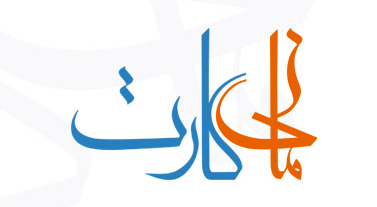نصب درایور پرینتر کانماتسو +201 برای کسانی که این پرینتر را دارند ضروری است. همانطور که میدانید نصب پرینتر از اولین قدمات شما برای چاپ کارت است. نصب پرینتر ها معمولا ساده است و نیازی به آموزش خاصی ندارد اما اگر قسمتی از نصب شما مشکل دارد, میتوانید از آموزش زیر کمک بگیرید.
پرینترها از ابزارهای مهم و پرکاربرد در مراکز اداری و دفاتر هستند که پس از نصب و راه اندازی، در دسترس پرسنل قرار میگیرند. طریقه نصب پرینتر در گذشته شامل مراحل طولانی و بسیار پیچیده بود. حتی پرینترهای برندهای مختلف، با روشها و مراحل مختلف نصب میشدند. اما امروزه اکثر چاپگرها به صورت خودکار نصب میشوند و تنها برخی مراحل افزودن چاپگر به یک شبکه یا به اشتراک گذاری یک چاپگر با چند کامپیوتر همچنان برای کاربران چالش برانگیز است. شما نیز میتوانید پرینتر خود را نصب و راه اندازی کرده و دستورات چاپ خود را به آن ارسال کنید. در ادامه نحوه نصب درایور پرینتر کارت +201 را آموزش داده ایم.
قبل از نصب پرینترکانماتسو 201 پلاس
قبل از اینکه فرایند نصب درایور پرینتر کانماتسو +201 را آغاز کنید به موارد زیر توجه کنید:
- اگر ویندوز شما قدیمی است برای دریافت نتیجه بهتر ویندوز خود را ارتقا دهید.
- اگر از سیتم عامل های مک و لینوکس استفاده میکنید ابتدا باید چک کنید که ایا پرینتر شما این سیستم عامل را پشتیبانی میکند؟ در صورت پشتیبانی باید درایور مخصوص همان سیستم عامل استفاده کنید.
- بهتر است اگر همراه پرینتر شما سی دی نصب قرار دارد از ان استفاده کنید و درایور را دانلود نکنید.
- اگر پرینتر خود را از ما خریدید هر جای نصب که به مشکل خوردید با ما تماس بگیرید تا سریعا شما را راهنمایی کنیم. ما همه مواد مصرفی پرینتر کانماتسو مانند ریبون, کارت, فیلم و … را برای شما موجود داریم.
نصب درایور پرینتر کانماتسو +201
برای نصب درایور پرینتر کانماتسو +201 مراحل زیر را انجام بدهید.
- CD پرینتر (که به همراه پرینتر در جعبه آن وجود دارد) را وارد کنید. این CD اغلب به طور خودکار شروع به کار کرده و ملزومات نصب پرینتر را اجرا میکند.
- اگر CD شروع به اجرا نکرد، My Computer را باز کنید.
- روی درایو CD دوبار کلیک کرده و در پوشه داخلی، روی فایل Setup یا Install کلیک کنید. اگر که سی دی نداشتید و فایل درایور را دانلود کردید هم میتوانید روی فایل Setup یا Install کلیک کنید. برای دانلود درایور پرینتر +201 کلیک کنید.
جهت رفاه حال مشتریان عزیز درایور پرینتر نیسکا در سایت قرار داده شده است، می توانید درایور را دانلود بفرمایید. برای نصب درایور پرینتر کارت کانماتسو +201 مراحل زیر را انجام بدهید.
- فایل Install از داخل فولدر انتخاب کرده و کلیک می کنیم.
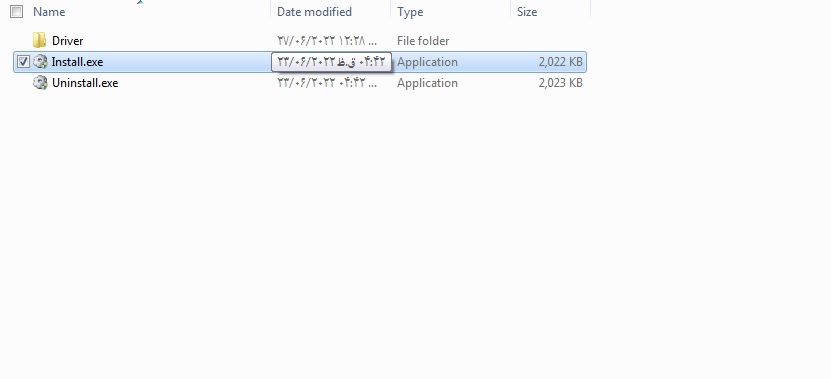
- روی گزینه Run کلیک می کنیم.
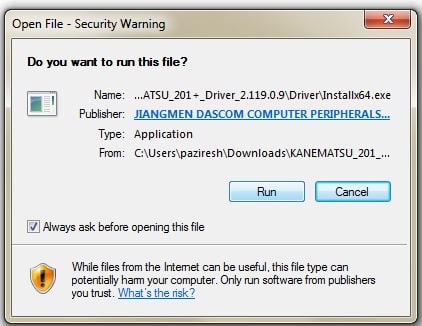
- در پنجره جدید نوع اتصال به پرینتر را انتخاب میکنیم. اگر می خواستیم توسط کابل پرینتر را به سیستم مورد نظر وصل کنیم گزینه USB Connection و اگر خواستیم تحت شبکه باشد گزینه Ethernet Connection را انتخاب می کنیم . سپس گزینه بعدی را میزنیم.
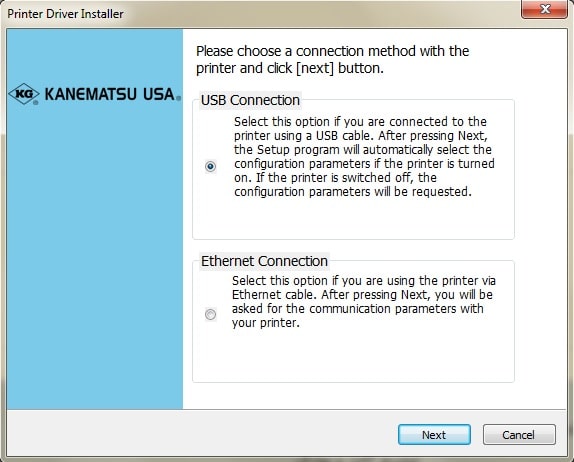
- این پنجره مربوط به انتخاب درایور و پورت است. در قسمت انتخاب درایور، باید کانماتسو +201 انتخاب شود . در قسمت انتخاب پورت, از لیستی که برای ما نشان داده می شود، پورت مورد نظر را انتخاب می کنیم . سپس گزینه Next را می زنیم.
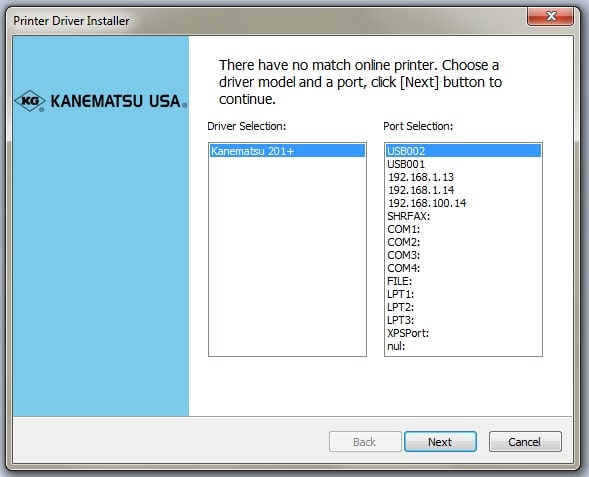
- در پنجره نمایان شده فیلد ها به صورت خودکار پر هستند. اگر میخواهید تغییری ایجاد کنید از دکمه برگشت استفاده کنید در غیر این صورت روی گزینه Start کلیک می کنیم.
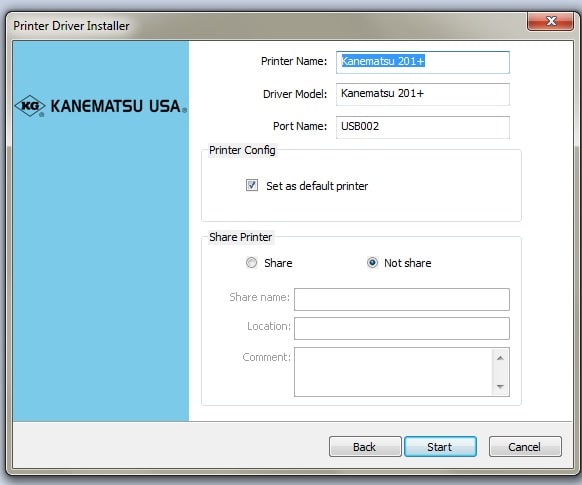
- در پنجره جدید ایجادی گزینه Install را کلیک می کنیم. بعد از کلیک روی نصب پنجره جدیدی را میبینید که نشان میدهد فرایند نصب درحال اجرا است و فایل های برنامه در حال کپی شدن روی سیستم شما هستند. ممکن است که نصب درایور دقایقی زمان ببرد. تا زمان کامل شدن نصب صبرکنید.
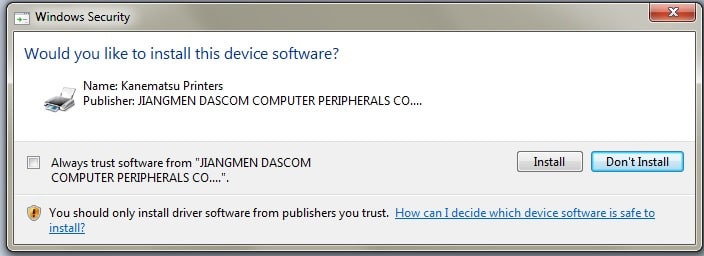
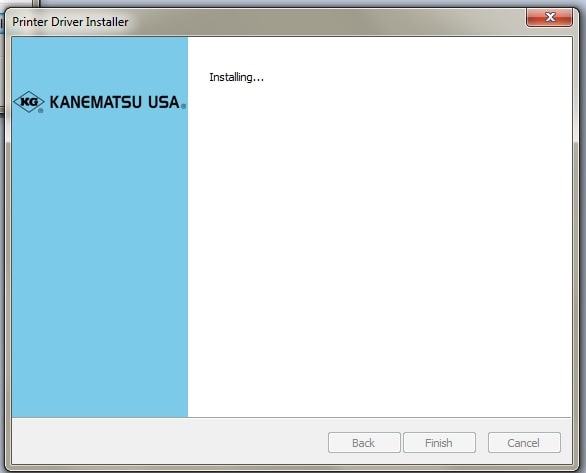
- وقتی این پنجره را دیدید به این معنا است که درایور کانماتسو +201 را با موفقیت نصب کردید. در اینجا مرحله نصب تمام میشود و روی گزینه Finish کلیلک می کنیم.
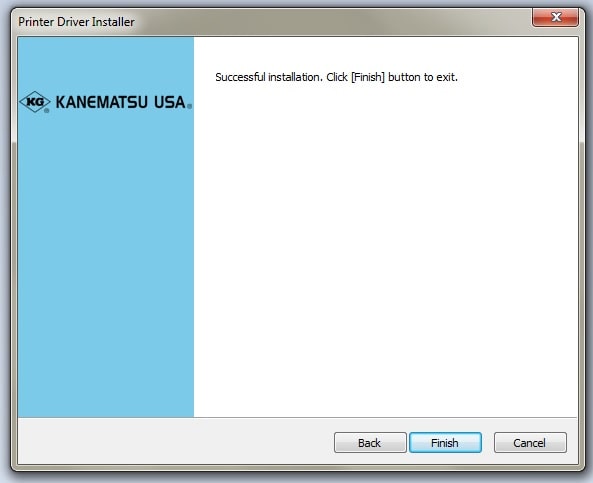
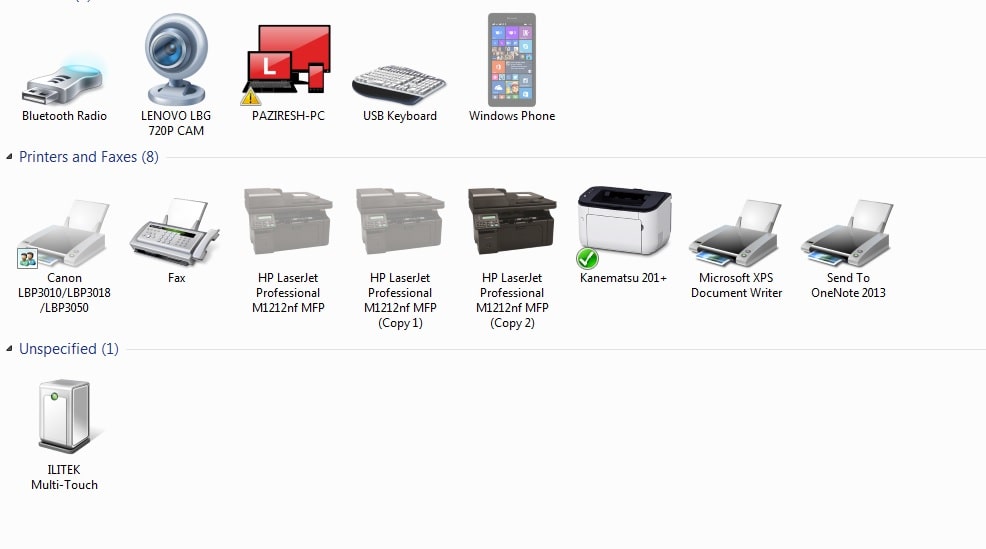
نصب پرینتر نیسکا 201
در ادامه به آموزش نصب پرینتر کارت 201 می پردازیم. پس بهتر است ابتدا درایور را نصب کنید و سپس به سراغ نصب پرینتر بروید.
- برای نصب پرینتر کارت 201 ابتدا فایل nisca_pre201_100_build112 از داخل فولدر انتخاب کرده و کلیک می کنیم.
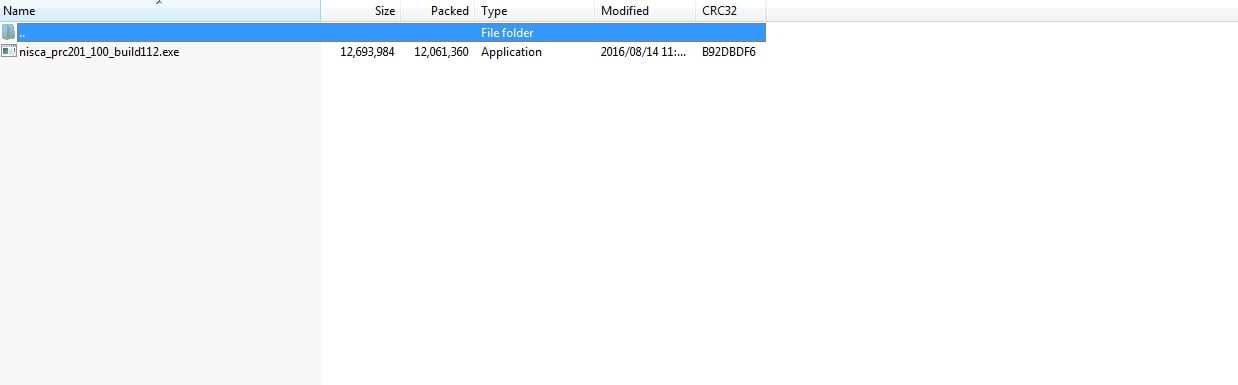
- صفحه نصب پرینتر را میبینیم. گزینه Next را انتخاب می کنیم.
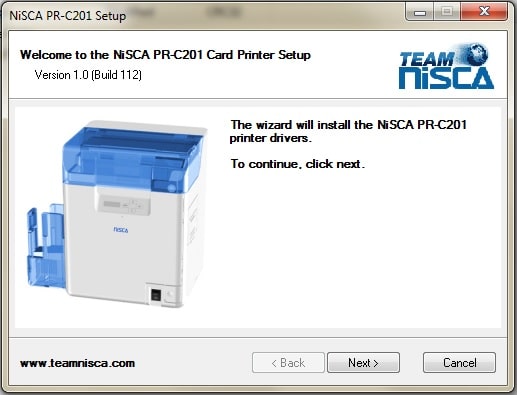
- در این صفحه قوانین نصب برا برای شما توضیح میدهد. در صورتی که مشکلی با قوانین ندارید در پنجره بر روی گزینه Yes کلیلک کنید.
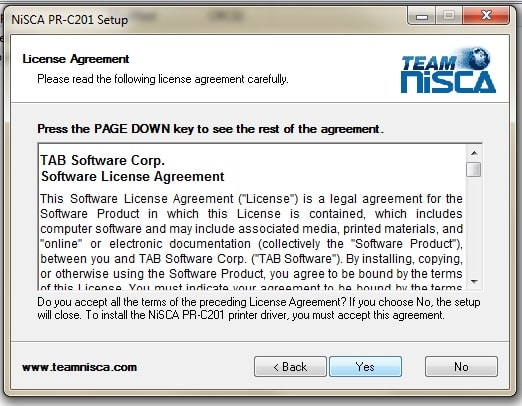
- گزینه Next را انتخاب می کنیم تا درایور پرینتر کارت nisca 201 در سیستم نصب شود.
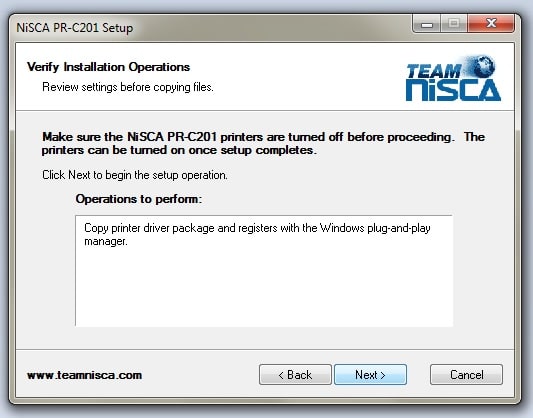
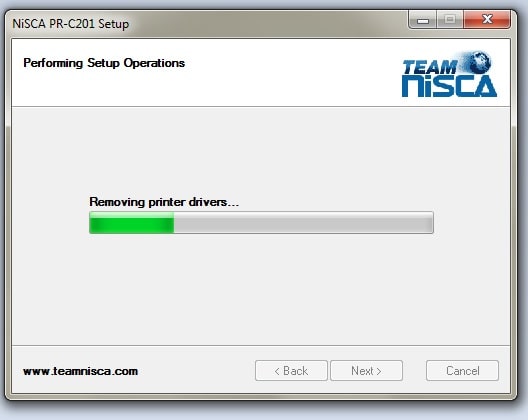
- در انتها رو گزینه Finish کلیک می کنیم.
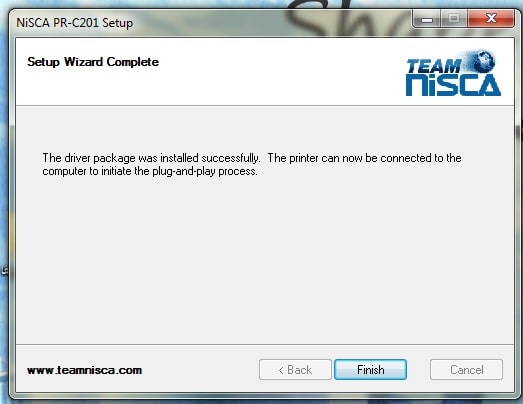
نصب پرینتر کانماتسو بسیار اسان است. این یکی از ویژگی های خوب این پرینتر است. نیازی به افراد متخصص برای نصب ندارید. با یک سری مراحل آسان و کوتاه در 10 دقیقه امکان نصب این پرینتر را دارید. مانی کارت دارای انواع پرینتر چاپ کارت اورجینال است. شما میتوانید برای راهنمایی نصب پرینتر خودتان با مشاوران ما تماس بگیرید. ما پرینتر کارت کانماتسو 201+ و مواد مصرفی ان را با ضمانت اصل بودن کالا به شما عرضه میکنیم.